

Escrito por Adela D. Louie, Última actualización: 28 de junio de 2024
¿Alguna vez te has preguntado si TikTok sabe cuando presionas el botón de grabar? Esta guía responderá a la pregunta: "¿TikTok notifica cuando grabas la pantalla?" Ya sea que sea un espectador ocasional o un creador de contenido, comprender esto es importante. Aclararemos si TikTok notifica a los usuarios cuando se capturan sus videos mediante capturas de pantalla o grabaciones de pantalla.
Parte 1. ¿TikTok notifica cuando grabas la pantalla?Parte 2. Cómo grabar videos de TikTok en pantalla en la PCParte 3. Cómo grabar videos de TikTok en cualquier dispositivoParte 4. Preguntas frecuentesConclusión
Absolutamente no. TikTok no notifica a los usuarios si toman capturas de pantalla o grabaciones de pantalla de su contenido. Sin embargo, las marcas de agua y cualquier elemento único de los videos seguirán siendo visibles en sus capturas de pantalla y grabaciones.
Si tienes curiosidad, puedes probarlo tú mismo. Inicie sesión en otra cuenta y grabe la pantalla de uno de sus videos. No recibirás ninguna notificación. Esto se aplica a tabletas, teléfonos móviles y cualquier otro dispositivo con función de captura de pantalla que ejecute la aplicación TikTok.
Entonces, tenga la seguridad de que puede realizar capturas de pantalla o grabar su pantalla en TikTok sin alertar a nadie.
Grabador de pantalla FoneDog es una excelente opción para grabar videos de TikTok en tu computadora. Tiene una interfaz fácil de usar y funciones potentes, lo que facilita la captura de contenido TikTok de alta calidad sin marcas de agua.
Descargar gratis
Para ventanas
Descargar gratis
Para Mac normales
Descargar gratis
Para M1, M2, M3
El software también ofrece herramientas de edición fáciles de usar para mejorar sus grabaciones y resaltar momentos importantes. Con FoneDog Screen Recorder, puedes crear fácilmente capturas de video de TikTok pulidas directamente desde tu PC.
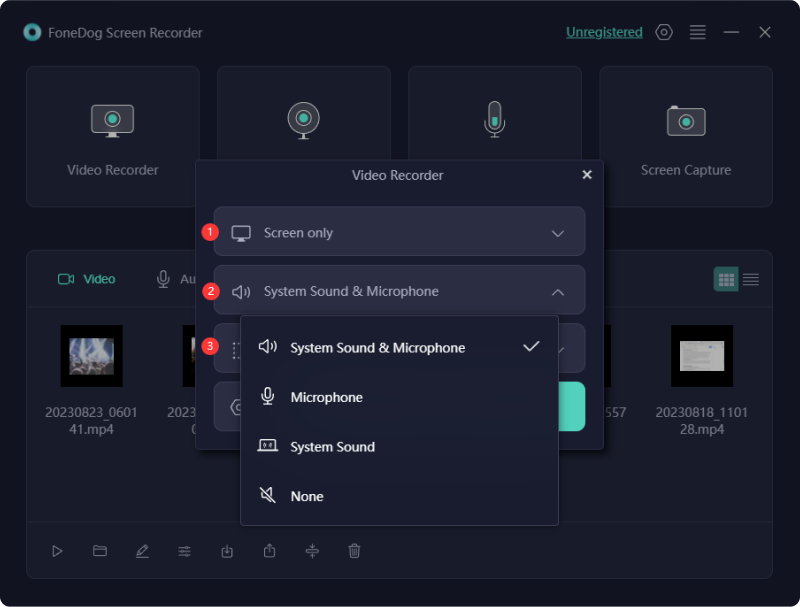
En un breve período, TikTok Obtuvo la atención de los usuarios a nivel mundial y rápidamente se convirtió en una de las aplicaciones más populares. A continuación se muestran algunos métodos para grabar la pantalla o capturar contenido de TikTok en diferentes dispositivos:
Puede utilizar la función de grabación de pantalla completa en su dispositivo Android si se ejecuta Android 11 o quizás más tarde. Esta guía le mostrará cómo iniciar la grabación de pantalla utilizando las capacidades integradas de su dispositivo Android.
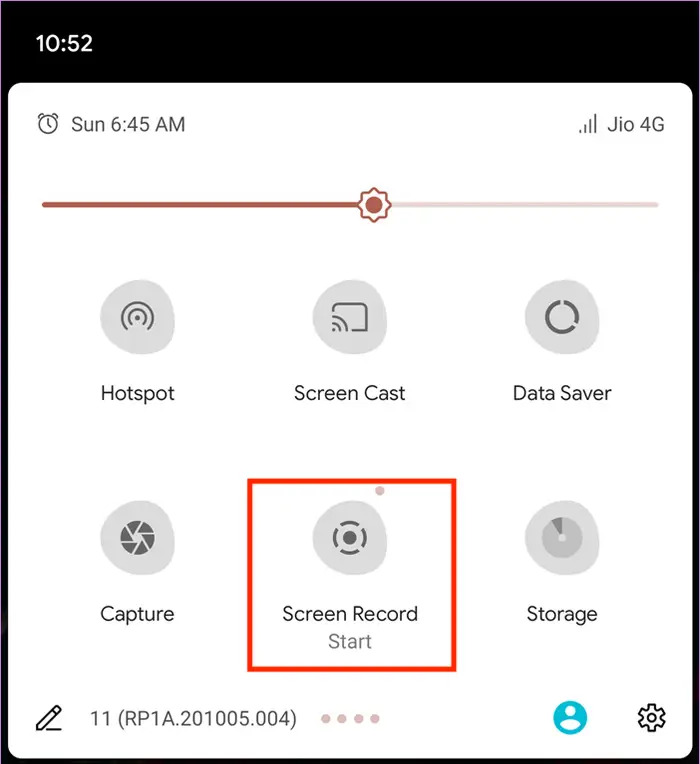
Grabar la pantalla de tu iPhone junto con el audio no requiere la instalación de ninguna aplicación externa. A partir de iOS 11, los iPhone cuentan con una capacidad de grabación de pantalla totalmente integrada, que agiliza los procedimientos de grabación de material de vídeo que se ejecuta en un dispositivo móvil. Sigue estos pasos para grabar videos de Tiktok en tu iPhone:
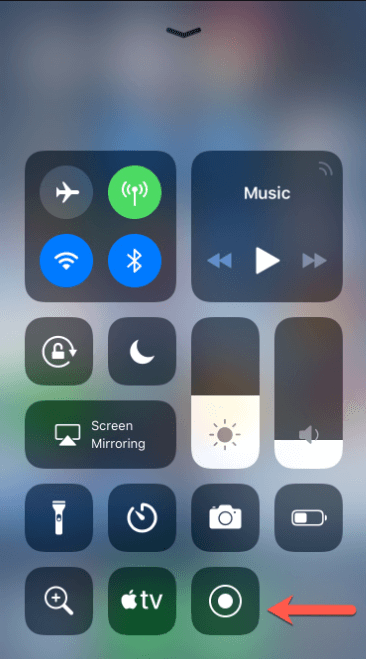
Para grabar la pantalla de un iPad, es probable que necesite QuickTime Player, un marco multimedia flexible creado por Apple, que se lanzó por primera vez con iOS 8 y OS X Yosemite. QuickTime Player puede administrar varios formatos de archivos interactivos, de audio y de vídeo digital. Estos son los pasos para grabar la pantalla en tu iPad:
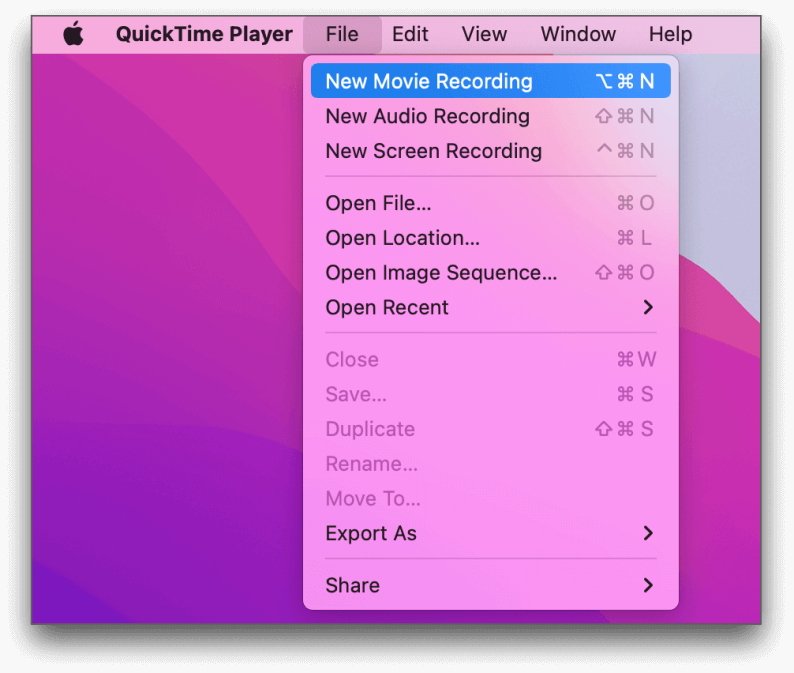
Las capturas de pantalla de TikTok han sido un medio rápido y sencillo para capturar contenido, pero existen otras opciones que podrían ser mejores tanto para los usuarios como para los creadores.
Hay una herramienta integrada para guardar video en muchos videos de TikTok. Esto significa que no tiene que tomar capturas de pantalla ni grabar la pantalla para obtener el video completo, verlo más tarde o compartirlo con otras personas.
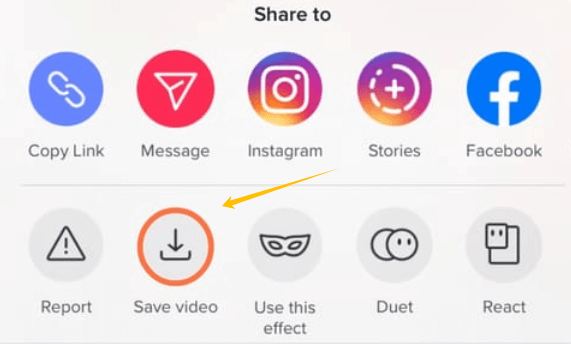
Puedes compartir la URL del video en vivo de TikTok sin necesidad de tomar una foto. Esta característica permite a las personas ver el material dentro de su contexto original y ayuda a quienes lo crean a que más personas vean e interactúen con lo que crean.
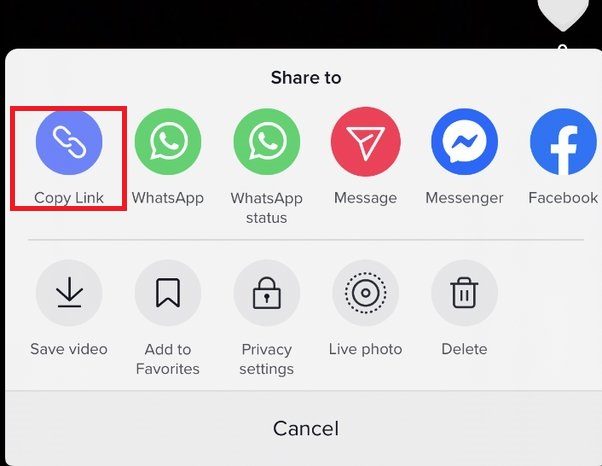
Puedes capturar una imagen de un programa en vivo de TikTok como lo harías con cualquier otro clip en TikTok. Cada vez que alguien graba una captura de pantalla de un programa en vivo junto con imágenes pregrabadas, TikTok no se lo informa al creador.
La herramienta de historial de visualización de perfil tanto de usted como de la persona que miró su perfil debe estar activada para que esta función funcione. La mayoría de las personas no podrán saber quién ha visto su perfil porque esta función está desactivada de forma predeterminada.
No, no existe una función en TikTok que impida a los usuarios grabar lo que ven y tomar capturas de pantalla. Sin embargo, existen diferentes formas para que los creadores administren cómo se comparte y se accede a su material.
La gente también LeerCómo grabar Netflix en pantalla sin pantalla negra en iPhone¿BeReal notifica la grabación de pantalla? Cómo grabar en secreto
En resumen, TikTok actualmente no notifica a los usuarios cuando sus videos se graban en pantalla, lo que permite la libertad de guardar y compartir contenido. Sin embargo, con tales consideraciones sobre la grabación de pantalla puede ser un método práctico para uso personal o quizás como referencia. En definitiva, ser responsable y tener un comportamiento respetuoso permitiría tener una comunidad digital más sana, donde la creatividad y el intercambio de contenidos. ¡Feliz viendo videos de TikTok!
Comentario
Comentario
Grabador de pantalla
Potente software de grabación de pantalla para capturar su pantalla con cámara web y audio.
Historias de personas
/
InteresanteOPACO
/
SIMPLEDificil
Gracias. Aquí tienes tu elección:
Excellent
Comentarios: 4.7 / 5 (Basado en: 96 El número de comentarios)